建置視窗 — MRTK2

MRTK 的建置視窗可讓您輕鬆地建置 & 部署 MRTK-Unity 專案。 按兩下單一按鈕,即可建置 Unity 項目併產生 Visual Studio 方案 (。SLN) 、UWP 應用程式套件 (。APPX) ,並在裝置上安裝應用程式套件。
Unity 建置選項

這些場景來自 Unity 組建設定。 您可以使用下拉功能表來變更目標裝置類型。
Appx 建置選項
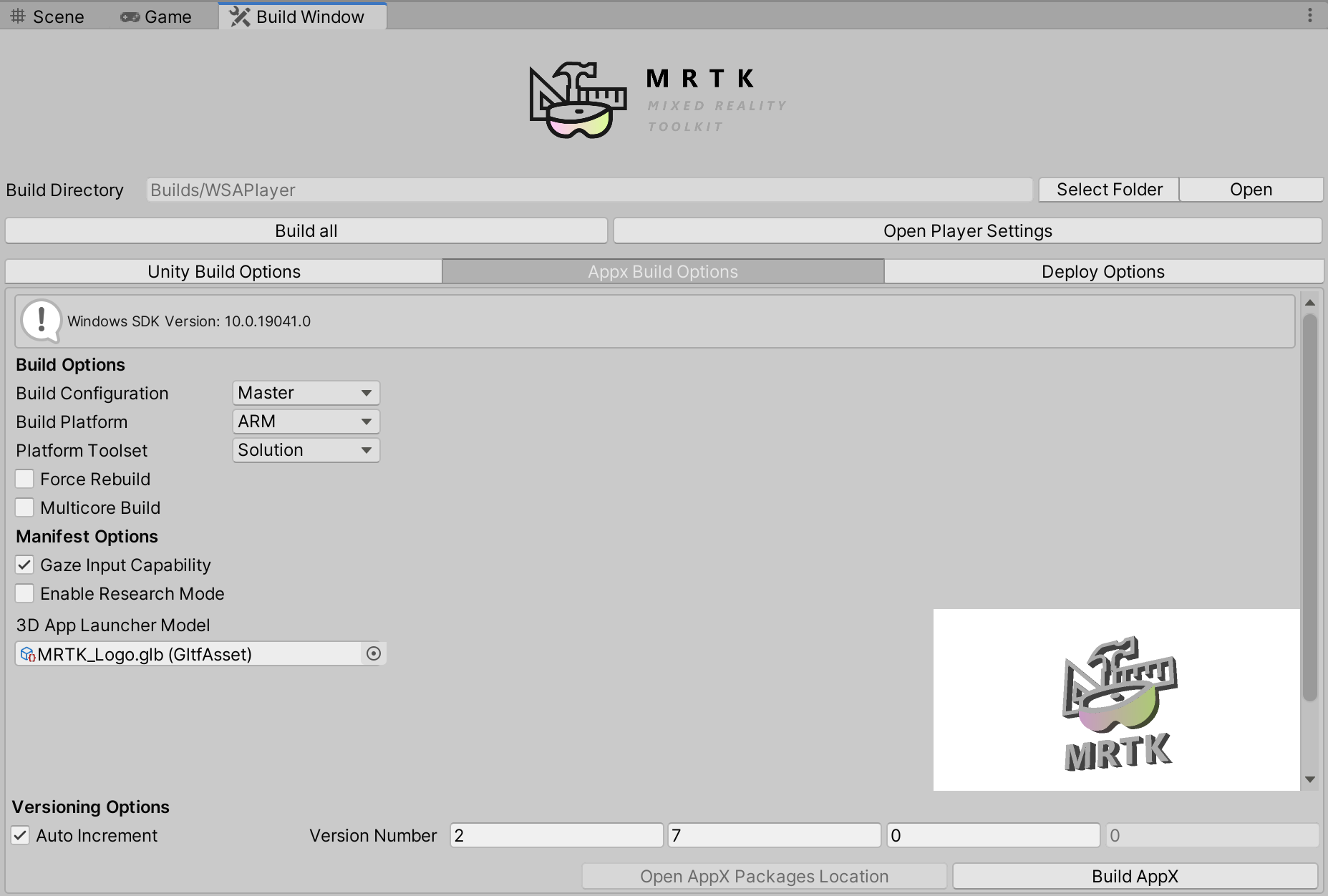
此索引標籤會顯示 Visual Studio 解決方案的設定。 若要啟用 HoloLens 2 眼球追蹤輸入功能,請檢查注視輸入功能選項。
您可以在 自訂 3D 應用程式啟動器圖示的 [3D 應用程式啟動器模型] 欄位中指派 .glb 檔案。 如需詳細資訊 ,請參閱 3D 應用程式啟動器設計指導方針 。
根據預設, 自動遞增 會簽入版本設定選項。 AppX 版本會自動遞增。
部署選項
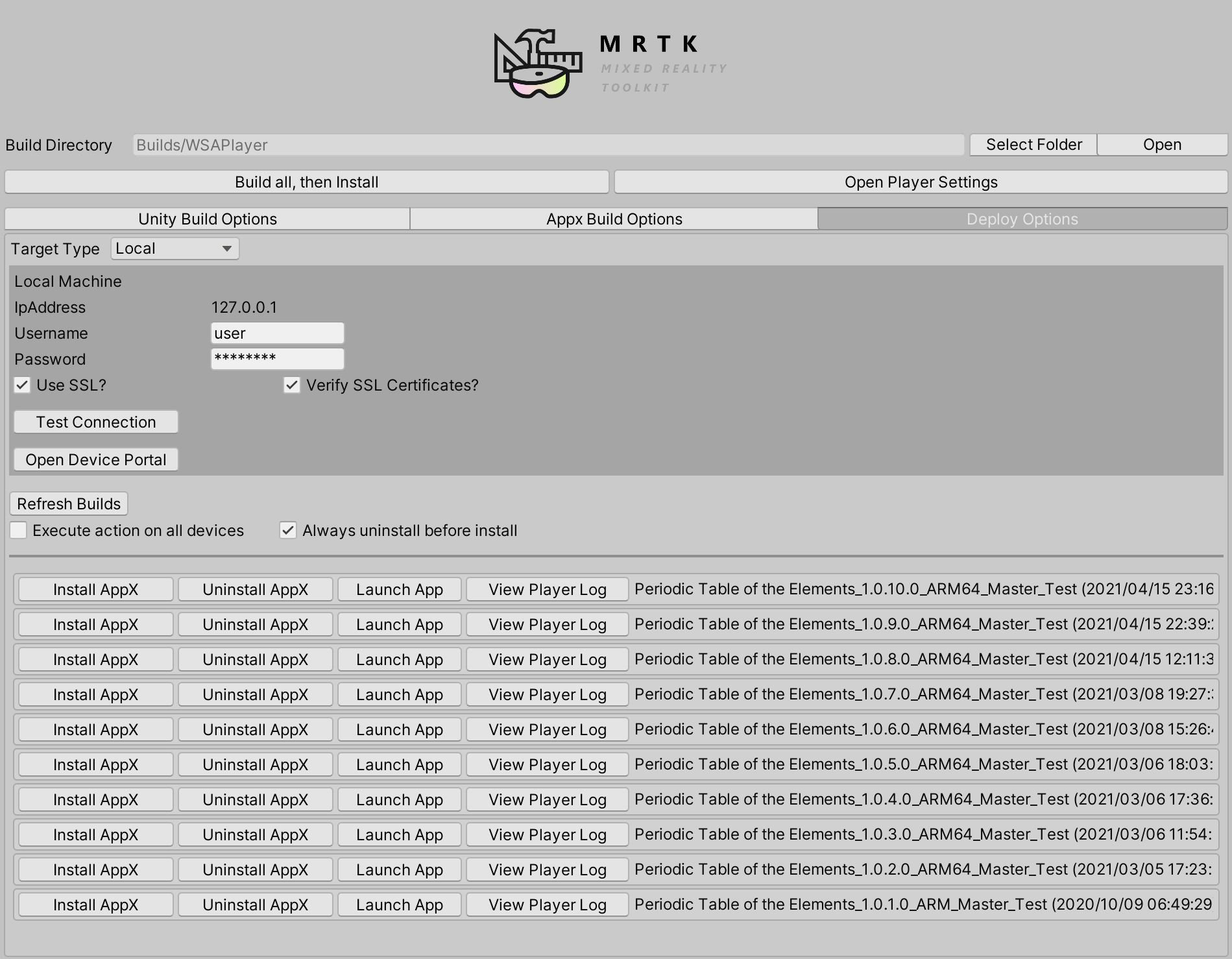
在此索引標籤中,您可以輸入 Device Portal 的使用者名稱和密碼來連線到裝置。
在頁面底部,您可以找到已建立的應用程式套件清單。